- Η γραμμή παιχνιδιών Xbox σε ένα εξαιρετικό εργαλείο για την καταγραφή των περιόδων παιχνιδιού σας και είναι ενσωματωμένη στα Windows 10 Λειτουργικό σύστημα.
- Εάν δεν είστε οπαδός του Xbox Game Bar, μπορείτε πάντα να δοκιμάσετε μερικά εργαλεία εγγραφής τρίτων για τις συνεδρίες παιχνιδιού σας.
- Αναζητάτε διορθώσεις σχετικά με ένα διαφορετικό ζήτημα Xbox Game Bar; Ολοκλήρωση παραγγελίας αυτή η σελίδα.

- CPU, RAM και Network limiter με hot tab killer
- Ενσωματώθηκε άμεσα με Twitch, Discord, Instagram, Twitter και Messengers
- Ενσωματωμένα χειριστήρια ήχου και προσαρμοσμένη μουσική
- Προσαρμοσμένα χρωματικά θέματα από το Razer Chroma και επιβολή σκούρων σελίδων
- Δωρεάν VPN και αποκλεισμός διαφημίσεων
- Κατεβάστε το Opera GX
Μερικοί χρήστες των Windows 10 λατρεύουν καταγράψτε τις συνεδρίες παιχνιδιού τους για να τα μοιραστείτε στο διαδίκτυο. Η Microsoft το έχει αναγνωρίσει και πρόσθεσε μια λειτουργία Game DVR που σας επιτρέπει εγγραφή στο παιχνίδι Windows 10 χωρίς τη χρήση εφαρμογών τρίτων.
Δυστυχώς, πολλοί χρήστες των Windows 10 ανέφεραν ένα Δεν υπάρχει τίποτα για εγγραφή ένα μήνυμα κατά τη χρήση της γραμμής παιχνιδιών. Μιλώντας για προβλήματα εγγραφής Game Bar, οι χρήστες ανέφεραν τα ακόλουθα ζητήματα:
-
Η συσκευή εγγραφής των Windows 10 λέει ότι δεν υπάρχει τίποτα για εγγραφή
- Αυτό είναι ένα συνηθισμένο πρόβλημα στα Windows 10 και εάν αντιμετωπίζετε αυτό το ζήτημα, φροντίστε να δοκιμάσετε μερικές από τις λύσεις μας.
-
Εγγραφή παιχνιδιού Windows 10 δεν υπάρχει τίποτα για εγγραφή
- Αυτή είναι μια παραλλαγή του αρχικού προβλήματος, αλλά στις περισσότερες περιπτώσεις, μπορείτε να το διορθώσετε χρησιμοποιώντας τις ίδιες λύσεις.
-
Windows 10 DVR Δεν υπάρχει τίποτα για εγγραφή
- Εάν λαμβάνετε Δεν υπάρχει τίποτα για την εγγραφή μηνυμάτων στο DVR των Windows 10, ίσως να μπορείτε να διορθώσετε το πρόβλημα απλώς καταργώντας τα προσωρινά αρχεία.
-
Δεν υπάρχει τίποτα για εγγραφή της εφαρμογής Xbox
- Σε ορισμένες περιπτώσεις, μπορείτε να συναντήσετε αυτό το μήνυμα ενώ χρησιμοποιείτε την εφαρμογή Xbox. Για να επιλύσετε το πρόβλημα, πρέπει να αλλάξετε τις ρυθμίσεις της εφαρμογής Xbox.
-
Δεν υπάρχει τίποτα για να ηχογραφήσετε το παιχνίδι
- Εάν εμφανιστεί αυτό το πρόβλημα, ίσως θέλετε να ελέγξετε τις ρυθμίσεις σας. Εάν αυτό δεν λειτουργεί, βεβαιωθείτε ότι ο υπολογιστής σας είναι ενημερωμένος.
Αυτό μπορεί να είναι ένα μεγάλο πρόβλημα ειδικά εάν αποθηκεύετε συχνά βίντεο παιχνιδιού, αλλά ευτυχώς, υπάρχουν μερικοί τρόποι για να διορθώσετε αυτό το πρόβλημα.
Πώς μπορώ να διορθώσω το σφάλμα εγγραφής στα Windows 10;
1. Ενημερώστε τα προγράμματα οδήγησης γραφικών σας
Πριν ξεκινήσετε να διορθώνετε αυτό το πρόβλημα, βεβαιωθείτε ότι τα προγράμματα οδήγησης της κάρτας γραφικών σας είναι ενημερωμένα.
Για να ενημερώσετε τα προγράμματα οδήγησης σας, απλώς επισκεφτείτε τον ιστότοπο του κατασκευαστή της κάρτας γραφικών σας, εντοπίστε το μοντέλο της κάρτας γραφικών και κατεβάστε τα πιο πρόσφατα προγράμματα οδήγησης για αυτό. Αφού εγκαταστήσετε τα πιο πρόσφατα προγράμματα οδήγησης, το πρόβλημα εγγραφής θα πρέπει να επιλυθεί.
Σας προτείνουμε επίσης Ενισχυτής προγράμματος οδήγησης IObit (εγκρίθηκε από τη Microsoft) για αυτόματη λήψη όλων των ξεπερασμένων προγραμμάτων οδήγησης στον υπολογιστή σας.
Είναι ένα εξαιρετικό εργαλείο που σαρώνει ενημερώσεις ως antivirus ανιχνεύει απειλές. Αυτό το εργαλείο θα διατηρήσει το σύστημά σας ασφαλές και θα σας αποτρέψει από τη μη αυτόματη λήψη και εγκατάσταση λανθασμένης έκδοσης προγράμματος οδήγησης.

Εάν παίρνετε Δεν υπάρχει τίποτα για εγγραφή μηνύματος στο Game Bar, ίσως θελήσετε να σκεφτείτε να μεταβείτε σε μια άλλη λύση εγγραφής οθόνης. Το Game Bar είναι ένα συμπαγές εργαλείο που σας επιτρέπει να καταγράφετε το παιχνίδι σας απρόσκοπτα, αλλά μερικές φορές μπορεί να θέλετε να χρησιμοποιήσετε πιο προηγμένες λειτουργίες.
Αν ψάχνετε για ένα νέο εργαλείο καταγραφής οθόνης, το Icecream Screen Recorder είναι το καλύτερο στοίχημά σας. Αυτό το εργαλείο μεταφέρει την ομορφιά της απλότητας σε επίπεδο τέχνης και το κάνει χωρίς συμβιβασμούς σε χαρακτηριστικά ή συμβατότητα.
Μιλώντας για συμβατότητα, η συσκευή εγγραφής Icecream μπορεί εύκολα να συνδυαστεί με τα Windows (ακόμη και παλαιότερα εκδόσεις όπως Win 7 ή Vista), αρχιτεκτονικές Mac ή Android που σας επιτρέπουν να εγγράψετε οποιαδήποτε περιοχή σας οθόνη.
Η ευκολία χρήσης και η ευελιξία αυτού του εργαλείου είναι αυτά που κάνουν το Icecream συσκευή εγγραφής οθόνης Νιώστε σαν μια ενσωματωμένη λύση, εξαλείφοντας έτσι τις ακατάστατες και περίπλοκες διεπαφές που μπορεί να έχει μερικές φορές το λογισμικό τρίτων.
Επιπλέον, μπορείτε ακόμη να το χρησιμοποιήσετε για να εγγράψετε ταυτόχρονα την οθόνη σας με ήχο και κάμερα web. Και όλα αυτά έρχονται εντελώς δωρεάν.
Ας δούμε γρήγορα τοβασικά χαρακτηριστικά:
- Καταγράψτε την πλήρη οθόνη ή συγκεκριμένες περιοχές μόνο, ανάλογα με τις ανάγκες σας
- Προσθέστε κείμενο, βέλη, σχήματα και υδατογραφήματα στην οθόνη σας
- Καταγράψτε παιχνίδια 3D πλήρους οθόνης ή μόνο ήχο
- Επιλογές κοινής χρήσης και εύκολης μεταφόρτωσης (στο YouTube, το Dropbox και το Google Drive)
- Εργαλεία επεξεργασίας βίντεο για περικοπήηχογραφήσεις, αλλάξτε την ταχύτητα ή προσθέστε εφέ κίνησης κλικ του ποντικιού
- Εργαλεία μετατροπής για να αλλάξετε τη μορφή των εγγραφών σας
- Προγραμματισμός εγγραφής οθόνης και Αντιγραφή στο πρόχειρο

Καταγραφέας οθόνης παγωτού
Εάν η εγγενής γραμμή παιχνιδιών των Windows δεν έχει πλέον αυτό που χρειάζεται, ήρθε η ώρα να μεταφέρετε τις εγγραφές παιχνιδιού σας στο επόμενο επίπεδο!
Επισκέψου την ιστοσελίδα
3. Επανεγκαταστήστε τα προγράμματα οδήγησης γραφικών σας
- Τύπος Πλήκτρο Windows + X και επιλέξτε Διαχειριστή της συσκευής από το μενού.
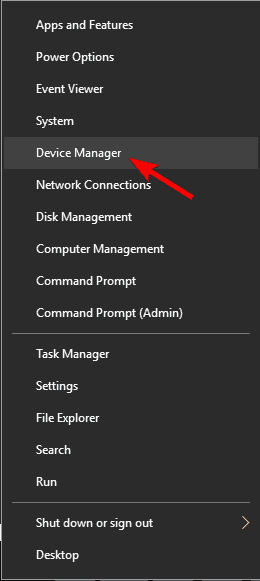
- Πότε Διαχειριστή της συσκευής ξεκινά, πλοηγηθείτε στο Ενότητα Προσαρμογείς οθόνης
- Εντοπίστε το πρόγραμμα οδήγησης της κάρτας γραφικών σας
- Κάντε δεξί κλικ και επιλέξτε Κατάργηση εγκατάστασης.
- Επιλέξτε να μην διαγράψετε το λογισμικό προγράμματος οδήγησης για αυτήν τη συσκευή.
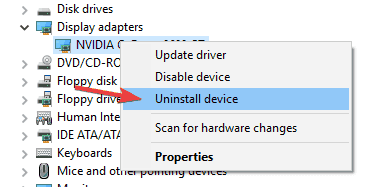
- Επιλέξτε να μην διαγράψετε το λογισμικό προγράμματος οδήγησης για αυτήν τη συσκευή.
- Αφού απεγκαταστήσετε τα προγράμματα οδήγησης της κάρτας γραφικών, πραγματοποιήστε λήψη και εγκατάσταση της πιο πρόσφατης έκδοσης ακολουθώντας τις οδηγίες από Λύση 1.
4. Εκτελέστε το παιχνίδι σε λειτουργία πλήρους οθόνης
Η μπάρα παιχνιδιών μερικές φορές θα σας δώσει Δεν υπάρχει τίποτα για εγγραφή σφάλμα εάν εκτελείτε το παιχνίδι σας σε λειτουργία με παράθυρο.
Για κάποιο άγνωστο λόγο, η γραμμή παιχνιδιών δεν αναγνωρίζει τη λειτουργία παραθύρου και αρνείται να λειτουργήσει εκτός εάν εκτελέσετε το παιχνίδι στο ΠΛΗΡΗΣ ΟΘΟΝΗ τρόπος.
Για να εκτελέσετε το παιχνίδι σε λειτουργία πλήρους οθόνης απλώς ξεκινήστε το παιχνίδι, μεταβείτε στις επιλογές βίντεο και ενεργοποιήστε τη λειτουργία πλήρους οθόνης.
5. Ξεκινήστε απευθείας τα παιχνίδια Steam
Ξεκινήστε τα παιχνίδια Steam απευθείας από τους καταλόγους εγκατάστασής τους.
Αυτό συμβαίνει επειδή ορισμένοι χρήστες το ανέφεραν Δεν υπάρχει τίποτα για εγγραφή Το σφάλμα σχετίζεται με το Steam. Σύμφωνα με αυτούς, η γραμμή παιχνιδιών δεν λειτουργεί σωστά εάν ξεκινήσετε το παιχνίδι χρησιμοποιώντας το Steam.
6. Διαγραφή προσωρινών αρχείων
- Τύπος Αρχή
- Ανοιξε Εφαρμογή ρυθμίσεων και πηγαίνετε στο Σύστημα.
- Παω σε Αποθήκευση και επιλέξτε Αυτός ο υπολογιστής.
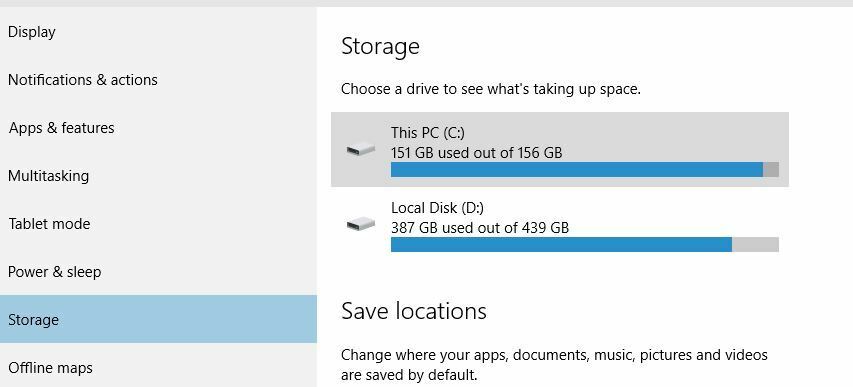
- Κάντε κύλιση προς τα κάτω και εντοπίστε Προσωρινά αρχεία.
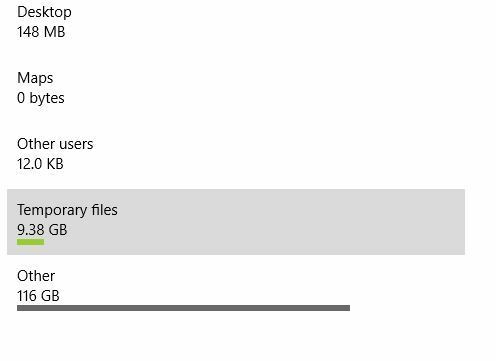
- Κάντε κλικ Προσωρινά αρχεία και κάντε κλικ στο Διαγραφή προσωρινών αρχείων.
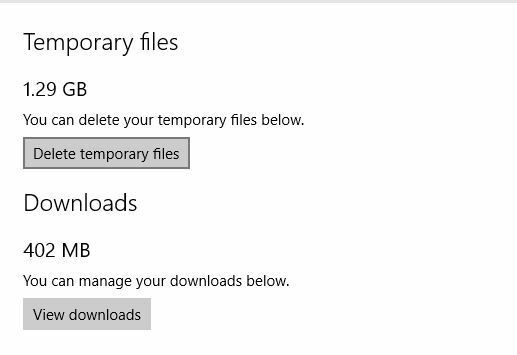
- Αυτή η διαδικασία μπορεί να διαρκέσει λίγο, οπότε περιμένετε μέχρι να ολοκληρωθεί.
- Αφού αφαιρέσετε με επιτυχία προσωρινά αρχεία, επανεκκίνηση ο υπολογιστής σου.
Αρκετοί χρήστες ανέφεραν επίσης ότι επιλύθηκαν το πρόβλημα χρησιμοποιώντας CCleaner. Χρησιμοποιώντας αυτό το εργαλείο, οι χρήστες κατάργησαν τα προσωρινά αρχεία και εκκαθάρισαν το μητρώο και αυτό έλυσε το πρόβλημα για αυτά.
7. Συνεχίστε να πατάτε τη συντόμευση Windows Key + G
Η συντόμευση Windows Key + G χρησιμοποιείται για να ξεκινήσει η εγγραφή, αλλά εάν αντιμετωπίζετε πρόβλημα με Δεν υπάρχει τίποτα για εγγραφή μήνυμα λάθους, λίγοι χρήστες συμβουλεύουν να συνεχίσουν να πιέζουν Κλειδί Windows + G.
Σύμφωνα με αυτούς, πατώντας αυτό το πλήκτρο μερικές φορές κατάφερε να διορθώσει αυτό το πρόβλημα, οπότε φροντίστε να το δοκιμάσετε.
8. Χρησιμοποιήστε τη συντόμευση Windows Key + Alt + R
Εάν η συντόμευση Windows Key + G δεν λειτουργεί για εσάς, τότε θα πρέπει να δοκιμάσετε να τη χρησιμοποιήσετε Πλήκτρο Windows + Alt + R αντι αυτου.
Λάβετε υπόψη ότι η συντόμευση Windows Key + Alt + R θα καταγράψει μόνο 30 δευτερόλεπτα του παιχνιδιού σας, αλλά μπορείτε να το αλλάξετε μεταβαίνοντας στο Γραμμή παιχνιδιού> Ρυθμίσεις.
9. Αλλάξτε τη συντόμευση εγγραφής
- Τύπος Κλειδί Windows + S και εισάγετε Xbox.
- Επιλέγω Εφαρμογή Xbox από το μενού.

- Πότε Εφαρμογή Xbox ξεκινά, κάντε κλικ στο Ρυθμίσεις εικονίδιο στα αριστερά.
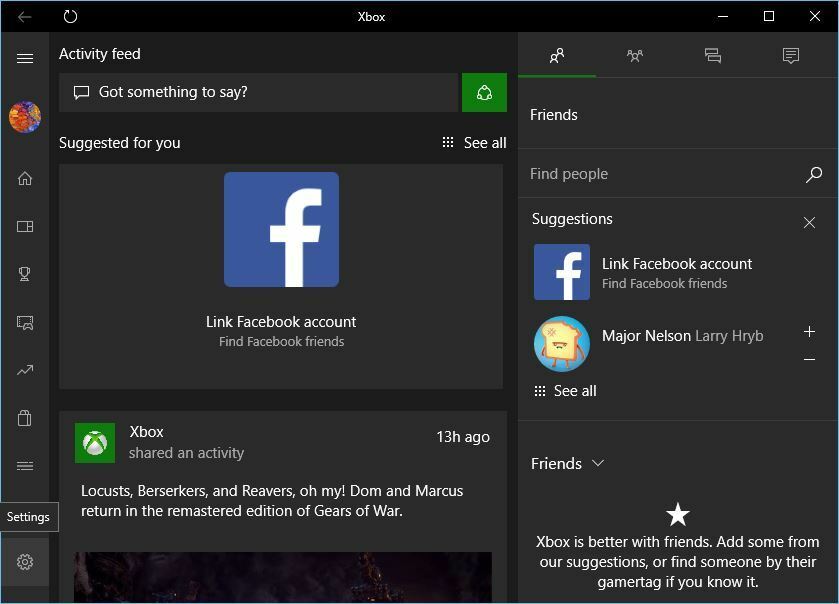
- Παω σε Παιχνίδι DVR αυτί.
- Ορίστε τη δική σας συντόμευση για Έναρξη / διακοπή εγγραφής.
- Κάντε κλικ Σώσει και κλείστε Εφαρμογή Xbox.
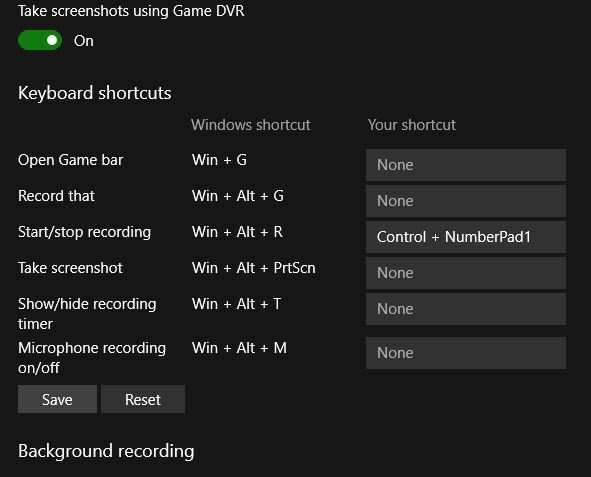
- Χρησιμοποιήστε τη νέα σας συντόμευση για να ξεκινήσετε / σταματήσετε την εγγραφή.
10. Χρησιμοποιήστε την έκδοση χωρίς εφαρμογή της εφαρμογής Xbox
Εάν παίρνετε συνεχώς Δεν υπάρχει τίποτα για καταγραφή μηνύματος, το πρόβλημα μπορεί να είναι η εφαρμογή Xbox. Σύμφωνα με τους χρήστες, είχαν εγκαταστήσει τόσο την κανονική όσο και την beta εφαρμογή Xbox στον υπολογιστή τους και το πρόβλημα προέκυψε μόνο κατά τη χρήση της έκδοσης beta.
Ωστόσο, μετά την έναρξη της κανονικής έκδοσης, το πρόβλημα επιλύθηκε πλήρως. Αυτή είναι μια απλή λύση, αλλά λειτουργεί σύμφωνα με τους χρήστες, οπότε μη διστάσετε να το δοκιμάσετε.
11. Βεβαιωθείτε ότι είστε συνδεδεμένοι στον λογαριασμό Microsoft
- Τύπος Κλειδί Windows + I για να ανοίξετε το Εφαρμογή ρυθμίσεων.
- μεταβείτε στο Λογαριασμοί Ενότητα.
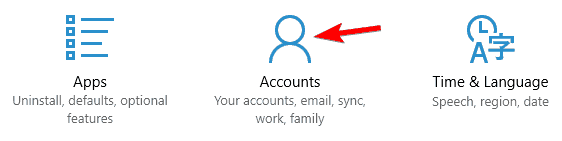
- Στο δεξιό τμήμα του παραθύρου, επιλέξτε Συνδεθείτε με έναν λογαριασμό Microsoft.
- Τώρα εισαγάγετε τη διεύθυνση email του λογαριασμού σας Microsoft και κάντε κλικ στο Επόμενο.
- Τώρα εισαγάγετε τον κωδικό πρόσβασης και κάντε κλικ στο Συνδεθείτε.
- Προαιρετικός: Εάν έχετε ενεργοποιήσει την επαλήθευση σε δύο βήματα, θα σας ζητηθεί να εισαγάγετε έναν αριθμό κινητού τηλεφώνου και να εισαγάγετε τον ληφθέντα κωδικό.
- Θα σας ζητηθεί να εισαγάγετε τον κωδικό πρόσβασης του τρέχοντος τοπικού λογαριασμού σας.
- Εισαγάγετε τον κωδικό πρόσβασης στο καθορισμένο πεδίο και κάντε κλικ στο Επόμενο.
- Εάν σας ζητηθεί να ρυθμίσετε το Windows Hello, επιλέξτε Παραλείψτε αυτό το βήμα εάν δεν θέλετε να χρησιμοποιήσετε αυτήν τη λειτουργία.
Τα Windows 10 υποστηρίζουν δύο τύπους λογαριασμών, τον τοπικό και τη Microsoft, και εάν λαμβάνετε Δεν υπάρχει τίποτα για εγγραφή μήνυμα σφάλματος, το πρόβλημα μπορεί να οφείλεται στο ότι χρησιμοποιείτε έναν τοπικό λογαριασμό.
Αφού το κάνετε αυτό, ο τοπικός λογαριασμός σας θα μετατραπεί σε λογαριασμό Microsoft και θα πρέπει να μπορείτε να χρησιμοποιήσετε τη λειτουργία εγγραφής παιχνιδιού με την εφαρμογή Xbox χωρίς προβλήματα.
12. Εγκαταστήστε ξανά την εφαρμογή Xbox
- Τύπος Κλειδί Windows + S και εισάγετε δύναμη.
- Κάντε δεξί κλικ Windows Powershell και επιλέξτε Εκτέλεση ως διαχειριστής από το μενού.
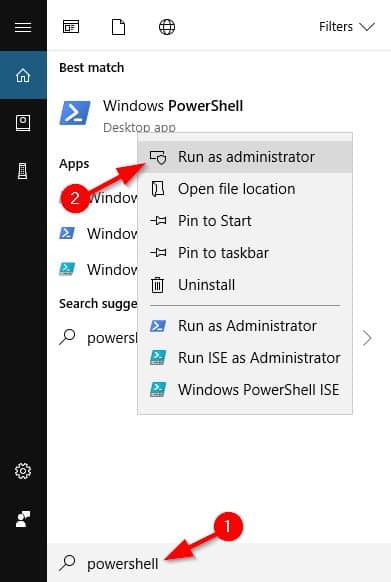
- Όταν ανοίξει το Powershell, εκτελέστε αυτήν την εντολή:
-
Λήψη-AppxPackage * xboxapp * | Κατάργηση-AppxPackage- Μετά την εκτέλεση αυτής της εντολής, η εφαρμογή Xbox θα αφαιρεθεί από τον υπολογιστή σας.
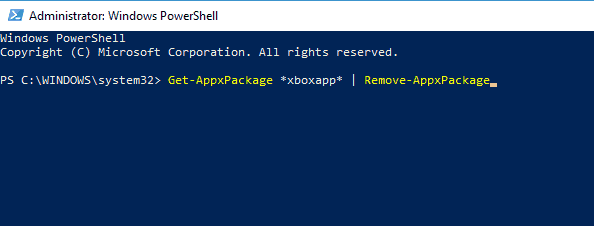
- Μετά την εκτέλεση αυτής της εντολής, η εφαρμογή Xbox θα αφαιρεθεί από τον υπολογιστή σας.
- Αφού το κάνετε αυτό, πρέπει να επισκεφθείτε Κατάστημα Microsoft και κατεβάστε το Εφαρμογή Xbox πάλι.
Μετά την επανεγκατάσταση της εφαρμογής Xbox, το πρόβλημα θα πρέπει να επιλυθεί.
13. Βεβαιωθείτε ότι ο διακομιστής Broadcast DVR δεν εκτελείται
- Τύπος Ctrl + Shift + Esc για να ανοίξω Διαχειριστής εργασιών.
- Μια φορά Διαχειριστής εργασιών ανοίγει, εντοπίστε Διακομιστής DVR μετάδοσης στη λίστα, κάντε δεξί κλικ και επιλέξτε Τέλος εργασίας από το μενού.
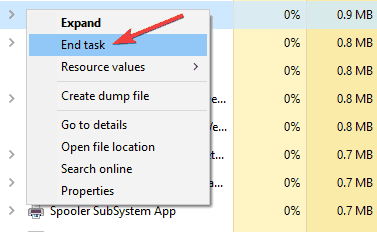
Αφού το κάνετε αυτό, ελέγξτε αν το πρόβλημα έχει επιλυθεί.
14. Χρησιμοποιήστε το εργαλείο αντιμετώπισης προβλημάτων
- Τύπος Κλειδί Windows + S και εισάγετε αντιμετώπιση προβλημάτων.
- Επιλέγω Αντιμετώπιση προβλημάτων από το μενού.
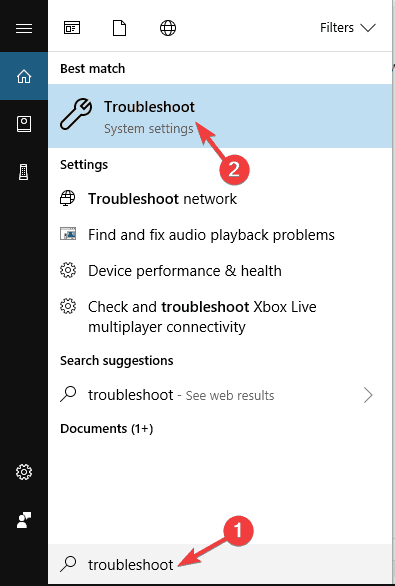
- Εντοπίστε τώρα Εφαρμογές Microsoft Store στο μενού στα αριστερά, επιλέξτε το και κάντε κλικ στο Εκτελέστε το εργαλείο αντιμετώπισης προβλημάτων.

- Ακολουθήστε τις οδηγίες που εμφανίζονται στην οθόνη για να ολοκληρώσετε τη διαδικασία.
Τα ενσωματωμένα εργαλεία αντιμετώπισης προβλημάτων είναι χρήσιμα για την αυτόματη επίλυση κοινών προβλημάτων και εάν αντιμετωπίζετε προβλήματα με εγγραφή, φροντίστε να εκτελέσετε το εργαλείο αντιμετώπισης προβλημάτων των Εφαρμογών Microsoft Store και ελέγξτε αν αυτό λύνει το πρόβλημα.
Ακολουθώντας αυτά τα βήματα, θα πρέπει να μπορείτε να διορθώσετε οποιοδήποτε πρόβλημα εγγραφής που ενδέχεται να έχετε με τη γραμμή παιχνιδιών Xbox.
Πείτε μας ποια από αυτές τις λύσεις λειτούργησε καλύτερα για εσάς αφήνοντας ένα μήνυμα στην παρακάτω ενότητα σχολίων.

![Η γραμμή παιχνιδιών Xbox δεν ανοίγει / δεν λειτουργεί στα Windows 10 [Διόρθωση]](/f/80d5defe69a9fa816d630eeb08c3f2bc.jpg?width=300&height=460)
